Jums var tikt piešķirtas tiesības saņemt zvanus kādas personas vārdā vai papildus personai, kas ir jūs norādījusi kā pārstāvi. Citas personas vārdā zvanus veikt un uz zvaniem atbildēt var tikai pārstāvji, kurus jūsu atbalsta komanda ir iespējojusi darbam ar Lync.
Kad tiekat pievienots kā pārstāvis, saņemat paziņojumu. Papildinformāciju skatiet rakstā Zvanu pāradresēšanas opciju iestatīšana.
Piezīme.: Varat norādīt līdz pat 25 pārstāvjiem, un jūs varat darboties kā pārstāvim līdz pat 25 pārstāvjiem.
Zvana atbildēšana kā pārstāvim
-
Brīdinājumā par ienākošu zvanu tiek norādīts, ka zvans ir paredzēts personai, kas jūs ir norādījusi kā pārstāvi.
-
Uz zvanu varat atbildēt, noklikšķinot jebkur brīdinājumā.
-
Lai novirzītu zvanu, noklikšķiniet uz Opcijas un pēc tam izvēlieties kādu no piedāvātajām iespējām:
-
Nosūtīt zvanu uz tās personas balss pastu, kas jūs norādīja kā pārstāvi.
-
Novirzīt zvanu uz kādu no saviem norādītajiem numuriem, piemēram, mobilā tālruņa vai mājas tālruņa numuru.
-
Noklikšķināt uz Atbildēt ar tūlītējo ziņojumu, lai sāktu tūlītējās ziņojumapmaiņas sarunu ar zvanītāju.
-
Noklikšķināt uz Iestatīt statusu Netraucēt, lai novirzītu zvanu uz balss pastu un nesaņemtu citus zvanus.
Zvana veikšana kā pārstāvim
-
Lync galvenajā logā kontaktpersonu sarakstā, pauzējiet uz tās personas attēla, kurai vēlaties piezvanīt.
-
Noklikšķiniet uz nolaižamā saraksta bultiņas blakus pogai Zvanīt.
-
Nolaižamajā sarakstā būs redzamas opcijas veikt zvanu savā vai tās personas vārdā, kas jūs norādīja kā pārstāvi.
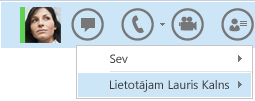
-
Pauzējiet uz personas vārda (piemēram, Jānis Bērziņš) un noklikšķiniet uz numura, uz kuru vēlaties zvanīt, vai arī noklikšķiniet uz Jauns numurs, lai ievadītu jaunu numuru.
-
Personai, kurai zvanāt, saņems paziņojumu par to, ka zvanāt citas personas vārdā.
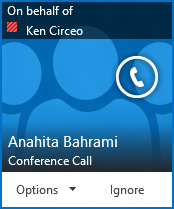
Piezīme.: Ja programmu Lync izmantojat attālinātā vidē, pārstāvja līdzeklis nav pieejams. Papildinformācija ir atrodama rakstā Programmas Lync 2013 izmantošana VDI vidē










